《机械制图与计算机绘图》课程教学资源(实验指导)实验三 绘制组合体三视图
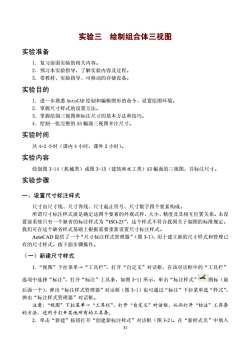
实验三绘制组合体三视图 实验准备 1.复习前面实验的相关内容。 2.预习本实验指导,了解实验内容及过程。 3.带教材、实验指导、可移动的存储设备。 实验目的 1.进一步熟悉A如toCAD绘制和编辑图形的命令、设置绘图环境。 2.掌握尺寸样式的设置方法。 3.掌握绘制三视图和标注尺寸的基本方法和技巧。 4.绘制一张完整的A3幅面三视图并注尺寸。 实验时间 共4+2小时(课内4小时,课外2小时)。 实验内容 绘制图3-14(机械类)或图3-15(建筑和水工类)A3幅面的三视图,并标注尺寸 实验步骤 一、设置尺寸标注样式 尺寸由尺寸线、尺寸界线、尺寸起止符号、尺寸数字四个要素构成。 所谓尺寸标注样式就是确定这四个要素的外观式样、大小、精度及其相互位置关系。未设 置前系统只有一个缺省的标注样式为“1S0-25”,这个样式不符合我国关于制图的标准规定。 我们可在这个缺省样式基础上根据需要重新设置尺寸标注样式。 AutoCAD提供了一个“尺寸标注样式管理器”(图31),用于建立新的尺寸样式和管理己 有的尺寸样式。按下面步骤操作。 (一)新建尺寸样式 1.“视图”下拉菜单一“工具栏”,打开“自定义”对话框,在该对话框中的“工具栏” 选项中选择“标注”,打开“标注”工具条,如图3-11所示,单击“标注样式”图标(最 后面一个),弹出“标注样式管理器”对话框(图3-1)也可通过“标注”下拉菜单选“样式”, 弹出“标注样式管理器”对话框。 注意:“视图”下拉菜单一“工具栏”,打开“自定义”对话框,从而打开“标注”工具条 的方法,适用于打开共他所有的工具条 2.单击“新建”按钮打开“创建新标注样式”对话框(图3-2)。在“新样式名”中填入
实验三 绘制组合体三视图 实验准备 1.复习前面实验的相关内容。 2.预习本实验指导,了解实验内容及过程。 3.带教材、实验指导、可移动的存储设备。 实验目的 1.进一步熟悉 AutoCAD 绘制和编辑图形的命令、设置绘图环境。 2.掌握尺寸样式的设置方法。 3.掌握绘制三视图和标注尺寸的基本方法和技巧。 4.绘制一张完整的 A3 幅面三视图并注尺寸。 实验时间 共 4+2 小时(课内 4 小时,课外 2 小时)。 实验内容 绘制图 3-14(机械类)或图 3-15(建筑和水工类)A3 幅面的三视图,并标注尺寸。 实验步骤 一、设置尺寸标注样式 尺寸由尺寸线、尺寸界线、尺寸起止符号、尺寸数字四个要素构成。 所谓尺寸标注样式就是确定这四个要素的外观式样、大小、精度及其相互位置关系。未设 置前系统只有一个缺省的标注样式为“ISO-25”,这个样式不符合我国关于制图的标准规定。 我们可在这个缺省样式基础上根据需要重新设置尺寸标注样式。 AutoCAD 提供了一个“尺寸标注样式管理器”(图 3-1),用于建立新的尺寸样式和管理已 有的尺寸样式。按下面步骤操作。 (一)新建尺寸样式 1.“视图”下拉菜单→“工具栏”,打开“自定义”对话框,在该对话框中的“工具栏” 选项中选择“标注”,打开“标注”工具条,如图 3-11 所示,单击“标注样式” 图标(最 后面一个),弹出“标注样式管理器”对话框(图 3-1)也可通过“标注”下拉菜单选“样式”, 弹出“标注样式管理器”对话框。 注意:“视图”下拉菜单→“工具栏”,打开“自定义”对话框,从而打开“标注”工具条 的方法,适用于打开其他所有的工具条。 2.单击“新建”按钮打开“创建新标注样式”对话框(图 3-2)。在“新样式名”中填入 31

自己命名的样式名(如mystyIe),这样就创建了名为“mystyle”的新尺寸样式,该样式是以 “IS0-25”为基础样式,适用于所有类型的尺寸。 3.单击“继续”按钮,打开图3-3对话框。下面就对该样式中各项参数进行设置。 侨标注样式馆理器 回☒ 预宽:1S0- T902S 置为当前心 修改四.司 比数C,□ 列出 s 有样 关闭☐帮助0] 图31尺寸标注样式管理器对话框 创建标在样式 ■2区 新样式名):y1。 基础样式):025 用于0: 所有标 鞋续☐取神☐吊助的 图3-2创建新标注样式 (二)尺寸样式的设置 1.“直线和箭头”选项卡(图3-3) 该选项卡用于设置尺寸线、尺寸界线、尺寸起止符号和圆心符号的特征参数。 (1)机械类专业按图3-3进行设置: “基线间距”栏:设定数值为“6”;“超出尺寸线”栏:设定数值为“2”;“箭头”选项: 选“实心闭合”箭头;“箭头”选项中“第一个”、“第二个”都选“实心闭合”:“箭头大小” 设为“3”。“圆心标记类型”选“无”(不注圆心符号)
自己命名的样式名(如 mystyle),这样就创建了名为“mystyle”的新尺寸样式,该样式是以 “ISO-25”为基础样式,适用于所有类型的尺寸。 3.单击“继续”按钮,打开图 3-3 对话框。下面就对该样式中各项参数进行设置。 图 3-1 尺寸标注样式管理器对话框 图 3-2 创建新标注样式 (二) 尺寸样式的设置 1.“直线和箭头”选项卡(图 3-3) 该选项卡用于设置尺寸线、尺寸界线、尺寸起止符号和圆心符号的特征参数。 (1)机械类专业按图 3-3 进行设置: “基线间距”栏:设定数值为“6”;“超出尺寸线”栏:设定数值为“2”;“箭头”选项: 选“实心闭合”箭头;“箭头”选项中“第一个”、“第二个”都选“实心闭合”;“箭头大小” 设为“3”。“圆心标记类型”选“无”(不注圆心符号)。 32
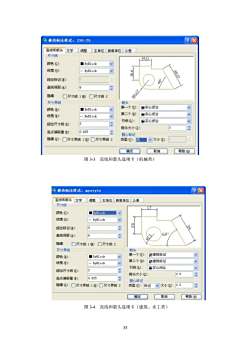
原锋改标注样式:1S0-25 ②☒ 五钱和帝头文宇调整■主单位换算单位公差 尺寸缓 141■ ■loek 线宽@ -ByBlock 超出标记创) 隐:口尺寸钱1四口尺时线 领色) ■y81oek 第一个D:图实心闭合 线宽) -ByBlock 第二个四:国实心闭合 超出尺寸线C) 2 需实心闭 箭头大小红) 起点偏移显) 0.625 圆心标记 隐⑤):口尺寸界线1@)口尺寸界线2 类型):无大小): 确定☐取消帮动 图33直线和箭头选项卡(机械类) 季修改标注样式:yt71。 回☒ 级理隆 节渔C) 线宽 超出标记 0 蒌铡问距 S0. 度 尺寸线1则尺寸线 尺寸界线 第个红:口建税标记 动色B】 ■By1ock 城宽) 第个①):津筑标记 -ByBlock 超出尺寸线) 图实心闭2 箭头大小四) 25 起点偏移量): 0.625 隐深):口尺寸界线1)口尺寸界线2 型际大小@2s☐日 确定☐取消☐帮助0门 图34直线和箭头选项卡(建筑、水工类) 33
图 3-3 直线和箭头选项卡(机械类) 图 3-4 直线和箭头选项卡(建筑、水工类) 33
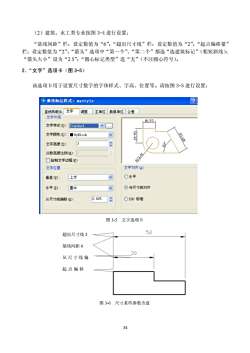
(2)建筑、水工类专业按图3-4进行设置: “基线间距”栏:设定数值为“6”:“超出尺寸线”栏:设定数值为“2”:“起点偏移量” 栏:设定数值为“2”:“箭头”选项中“第一个”、“第二个”都选“选建筑标记”(粗短斜线): “箭头大小”设为“2.5”:“圆心标记类型”选“无”(不注圆心符号)。 2.“文字”选项卡(图3-5) 该选项卡用于设置尺寸数字的字体样式、字高、位置等。请按图3-5进行设置; 厣修改标注群式:yty1e 直线和箭头文宇调整主单位换算单位公差 文字外观 16.93 文字样式0:drd■回 文字色g):☐y1ok 文宇高度心): 3 分数高度比例D: ☐绘制文字边相) 813 文字位置 文字对济) 岳直00: 上方 0水平 水平) 置中 ⊙与尺寸线对济 从尺寸线偏移0) 0.625☐ OI0标准 图35文字选项卡 超出尺寸线2 52 基线间距6 30 从尺寸线偏 起点偏移 图3-6尺寸某些参数含意
(2)建筑、水工类专业按图 3-4 进行设置: “基线间距”栏:设定数值为“6”;“超出尺寸线”栏:设定数值为“2”;“起点偏移量” 栏:设定数值为“2”;“箭头”选项中“第一个”、“第二个”都选“选建筑标记”(粗短斜线); “箭头大小”设为“2.5”;“圆心标记类型”选“无”(不注圆心符号)。 2.“文字”选项卡(图 3-5) 该选项卡用于设置尺寸数字的字体样式、字高、位置等。请按图 3-5 进行设置: 从尺寸线偏移 超出尺寸线 2 基线间距 6 起点偏移量 图 3-5 文字选项卡 图 3-6 尺寸某些参数含意 从尺寸线偏 超出尺寸线 2 基线间距 6 起点偏移 34
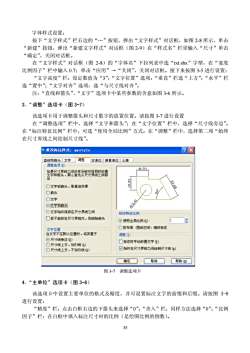
字体样式设置: 按下“文字样式”栏右边的“.”按钮,弹出“文字样式”对话框,如图2-8所示,单击 “新建”按钮,弹出“新建文字样式”对话框(图2-9)在“样式名”栏里输入“尺寸”单击 “确定”,关闭对话框。 在“文字样式”对话框(图2-8)的“字体名”下拉列表中选“xt.shx”字型,在“宽度 比例因子”栏中输入0.7:单击“应用”一“关闭”,关闭对话框。接下来按图3-5进行设置: “文字高度”栏:设定数值为“3”:“文字位置”选项:“垂直”栏选“上方”;“水平”栏 选“置中”:“文字对齐”选项:选“与尺寸线对齐”。 注:“直线和箭头”、“文字”选项卡中某些参数的含意如图3-6所示。 3.“调整”选项卡(图3-7) 该选项卡用于调整箭头和尺寸数字的放置位置。请按图37进行设置 在“调整选项”栏中,选择“文字和箭头”:在“文字位置”栏中,选择“尺寸线旁边” 在“标注特征比例”栏中,可选“使用全局比例”方式:在“调整”栏中,选择第二项“始终 在尺寸界线之间绘制尺寸线”。 下售改标注样丈:y3ty1心 2☒ *等 69 O文字或箭头,取最住效果 0 ⊙位李和销因 834 ○文字始终保持在尺寸界线之间 标注特征比例 ☐若不能放在尺寸界线内,则消除箭头 ⊙使用全局比例S) O技相局图低空间)缩放标注 票在秋以位置时,将其置于 ⊙尺寸就旁边⑧) ■标注时手动放置文字①) 方,不加引线延 ☑始终在尺寸界线之问绘制尺寸线) 确定口取消☐帮助心 图3-7调整选项卡 4.“主单位”选项卡(图3-8) 该选项卡中设置主要单位的格式及精度,并可设置标注文字的前缀和后缀。请按图3-8 进行设置: “精度”栏:点击白框右边的下箭头来选择“0”:“舍入”栏:同样方法选择“0”;“比例 因子”栏:在白框中填入标注尺寸时的比例(是绘图比例的倒数)。 35
字体样式设置: 按下“文字样式”栏右边的“.”按钮,弹出“文字样式”对话框,如图 2-8 所示,单击 “新建”按钮,弹出“新建文字样式”对话框(图 2-9)在“样式名”栏里输入“尺寸”单击 “确定”,关闭对话框。 在“文字样式”对话框(图 2-8)的“字体名”下拉列表中选“txt.shx”字型,在“宽度 比例因子”栏中输入 0.7;单击“应用”→“关闭”,关闭对话框。接下来按图 3-5 进行设置: “文字高度”栏:设定数值为“3”;“文字位置”选项:“垂直”栏选“上方”;“水平”栏 选“置中”;“文字对齐”选项:选“与尺寸线对齐”。 注:“直线和箭头”、“文字”选项卡中某些参数的含意如图 3-6 所示。 3.“调整”选项卡(图 3-7) 该选项卡用于调整箭头和尺寸数字的放置位置。请按图 3-7 进行设置 在“调整选项”栏中,选择“文字和箭头”;在“文字位置”栏中,选择“尺寸线旁边”。 在“标注特征比例”栏中,可选“使用全局比例”方式;在“调整”栏中,选择第二项“始终 在尺寸界线之间绘制尺寸线”。 图 3-7 调整选项卡 4.“主单位”选项卡(图 3-8) 该选项卡中设置主要单位的格式及精度,并可设置标注文字的前缀和后缀。请按图 3-8 进行设置: “精度”栏:点击白框右边的下箭头来选择“0”;“舍入”栏:同样方法选择“0”;“比例 因子”栏:在白框中填入标注尺寸时的比例(是绘图比例的倒数)。 35

“消零”栏:选择“后续”:“角度标注”选项中的“单位格式”栏:选“度分秒”:“精 度”栏选“0d”。 直线和前头文字调差主单位热其单位公差 单位格式四 小数 精度): 分数格式圈) 小数分隔符C) 逗点)】 舍入⑧) 0 13 后领S) 角度标注 景单位比例 单位格式 度/分/秒 比例因子 1 圆仅应用布局标注 精度Q) 消零 消零 前导, ■0英尺 ☐前导) ☑后续) ■0英寸工) ■后续圆) 确定取消☐帮助) 图38主单位选项卡 5.换算单位、公差选项卡 该两项选项卡用于换算单位的格式和精度、公差设置等。该两项暂时不用设置。 全部设置完成后“确定”一“关闭”,关闭对话框。 (三)附加尺寸标注方式的设置 前面我们己经建了一个名为“mystyle”的新的尺寸样式,这个样式为用于所有类型的尺 寸标注。但是按国标规定,不同类型的尺寸标注方式是不同的。如角度尺寸的尺寸数字方向永 远朝上等。我们可采用设置附加尺寸标注方式的方法解决这一问题。 1.附加直径型尺寸标注方式 在设置完“mystyle”之后,再打开图3-l对话框,用鼠标选上“mystyle”尺寸样式,单 击“新建”按钮,弹出“创建新尺寸样式”对话框(图3-9)。按图3-9设置:在“用于:”栏 中选“直径标注”(如图3-9,即可建立附加在“mystyle”样式下,专用于标注直径型尺寸的 附加型尺寸标注方式。 单击“继续”按钮: (1)在弹出的“新建标注样式:mysyle:直径”对话框中打开“文字”选项卡(与图3-5 类似),在右下角的“文字对齐方式”栏中,选择最下面一项“1S0标准”。 (2)再打开该对话框中的“调整”选项卡(图36),在右下角的“微调”栏中,将第一 36
“消零”栏:选择“后续”;“角度标注”选项中的“单位格式”栏:选“度/分/秒”;“精 度”栏选“0d”。 图 3-8 主单位选项卡 5.换算单位、公差选项卡 该两项选项卡用于换算单位的格式和精度、公差设置等。该两项暂时不用设置。 全部设置完成后“确定”→“关闭”,关闭对话框。 (三)附加尺寸标注方式的设置 前面我们已经建了一个名为“mystyle”的新的尺寸样式,这个样式为用于所有类型的尺 寸标注。但是按国标规定,不同类型的尺寸标注方式是不同的。如角度尺寸的尺寸数字方向永 远朝上等。我们可采用设置附加尺寸标注方式的方法解决这一问题。 1.附加直径型尺寸标注方式 在设置完“mystyle”之后,再打开图 3-1 对话框,用鼠标选上“mystyle”尺寸样式,单 击“新建”按钮,弹出“创建新尺寸样式”对话框(图 3-9)。按图 3-9 设置:在“用于:”栏 中选“直径标注”(如图 3-9),即可建立附加在“mystyle”样式下,专用于标注直径型尺寸的 附加型尺寸标注方式。 单击“继续”按钮: (1)在弹出的“新建标注样式:mysyle:直径”对话框中打开“文字”选项卡(与图 3-5 类似),在右下角的“文字对齐方式”栏中,选择最下面一项“ISO 标准”。 (2)再打开该对话框中的“调整”选项卡(图 3-6),在右下角的“微调”栏中,将第一 36

项“标注时手动放置文字”选上,可在标注尺寸 ☒ 时动态的放置文字。 新样式名圆:副本ytle (3)建专业不要增加一项设置 基础样式) 打开“直线和箭头”选项卡(图3-4),在 mystyle “箭头”下拉列表中选“实心箭头”为尺寸起止 用于0 符号。 维续 (4)按“确定”按钮,完成设置。 有和达差 2.附加半径型尺寸标注方式 图39创建新标注样式对话框 在图31“标注样式管理器”对话框中,用 鼠标选上“mystyle”尺寸样式,单击“新建”按钮,在“创建新尺寸样式”对话框中“用于:” 栏中选“半径标注”,然后再单击“继续”按纽: (I)同样在出现的“新建标注样式:mysyle:半径”对话框中打开“文字”选项卡(与 图3-5类似),在右下角的“文字对齐方式”栏中,选择最下面一项“S0标准”。 (2)同样再打开该对话框中的“调整”选项卡(图3-7),在右下角的“微调”栏中,将 第一项“标注时手动放置文字”选上。可在标注尺寸时动态的放置文字。 (3)建筑专业还要增加一项设置: 打开“直线和箭头”选项卡(图3-4),在“箭头”下拉列表中选“实心箭头”为尺寸起 止符号。 (4)按“确定”按钮,完成设置。 3.附加角度型尺寸标注方式 在图3-1“标注样式管理器”对话框中,用鼠标选上“mystyle”尺寸样式,单击“新建1 按钮,打开“创建新尺寸样式”对话框,在“用于:”栏中选“角度标注”单击“继续”按钮, 在出现的“新建标注样式:mysyle:角度”对话框中打开“文字”选项卡(与图3-5类似): (1)在“文字位置”区的“垂直”栏选“外部”: 团标注样式管理器 ?☒ 预1角度 新建. 60 代 比较C) 出①) 所有样式 肤透行 关闭☐帮助) 图310设置完成之后的“标注样式管理器”对话框
项“标注时手动放置文字”选上,可在标注尺寸 时动态的放置文字。 (3)建筑专业还要增加一项设置: 打开“直线和箭头”选项卡(图 3-4),在 “箭头”下拉列表中选“实心箭头”为尺寸起止 符号。 (4)按“确定”按钮,完成设置。 2.附加半径型尺寸标注方式 在图 3-1“标注样式管理器”对话框中,用 鼠标选上“mystyle”尺寸样式,单击“新建”按钮,在“创建新尺寸样式”对话框中“用于:” 栏中选“半径标注”,然后再单击“继续”按钮: 图 3-9 创建新标注样式对话框 (1)同样在出现的 “新建标注样式:mysyle:半径”对话框中打开“文字”选项卡(与 图 3-5 类似),在右下角的“文字对齐方式”栏中,选择最下面一项“ISO 标准”。 (2)同样再打开该对话框中的“调整”选项卡(图 3-7),在右下角的“微调”栏中,将 第一项“标注时手动放置文字”选上。可在标注尺寸时动态的放置文字。 (3)建筑专业还要增加一项设置: 打开“直线和箭头”选项卡(图 3-4),在“箭头”下拉列表中选“实心箭头”为尺寸起 止符号。 (4)按“确定”按钮,完成设置。 3.附加角度型尺寸标注方式 在图 3-1“标注样式管理器”对话框中,用鼠标选上“mystyle”尺寸样式,单击“新建” 按钮,打开“创建新尺寸样式”对话框,在“用于:”栏中选“角度标注”单击“继续”按钮, 在出现的 “新建标注样式:mysyle:角度”对话框中打开“文字”选项卡(与图 3-5 类似): (1)在“文字位置”区的“垂直”栏选“外部”; 37 图 3-10 设置完成之后的“标注样式管理器”对话框

(2)在右下角的“文字对齐”选项中选“水平” (3)建筑专业还要增加一项设置: 打开“直线和箭头”选项卡(图3-4),在“箭头”下拉列表中选“实心箭头”为尺寸起 止符号。 (4)按“确定”按钮,完成附加角度型尺寸标注方式设置。 都设置完成之后的尺寸标注样式管理器对话框如图3-10。 尺寸样式的设置较复杂,如果在标注尺寸过程中,有哪一项不合适,还可再进行修改。其 方法是:打开图3-10尺寸标注样式管理器对话框,单击左边栏式栏中要修改的任意一项→单 击右侧的“修改”按钮,即可对该项尺寸样式进行修改。 二、尺寸标注举例 1.尺寸标注工具条 打开“标注”工具条:“视图”→“工具栏”→“标注”(图311) 1个¥S么州⊙A问025 图311标注工具栏 2.练习标注图3-12的尺寸 (1)标注左边第一个长度尺寸50。此尺寸为线性尺寸。 命令 单击“线性标注”图标门 命令:.dimlinear 指定第一条尺寸界线原点我】 1捕捉图中B点 指定第二条尺寸界线原点: 星捕捉图中C,点 创建了无关联的标注。指定尺寸线位置或 [多行文字W0/文字(T)/角度(A)/水平()/垂直()/旋转()]: 移动鼠标到合适位置,按左健,则自动标出 宽度尺寸,其中尺寸数字由系统自动测量注出 标注文字-50 (2)标注垂直方向的直径尺寸中45。 命令:」 川回车重复前面“线性尺寸”标注 38
(2)在右下角的“文字对齐”选项中选“水平” (3)建筑专业还要增加一项设置: 打开“直线和箭头”选项卡(图 3-4),在“箭头”下拉列表中选“实心箭头”为尺寸起 止符号。 (4)按“确定”按钮,完成附加角度型尺寸标注方式设置。 都设置完成之后的尺寸标注样式管理器对话框如图 3-10。 尺寸样式的设置较复杂,如果在标注尺寸过程中,有哪一项不合适,还可再进行修改。其 方法是:打开图 3-10 尺寸标注样式管理器对话框,单击左边栏式栏中要修改的任意一项→单 击右侧的“修改”按钮,即可对该项尺寸样式进行修改。 二、尺寸标注举例 1.尺寸标注工具条 打开“标注”工具条:“视图”→“工具栏”→“标注”(图 3-11) 图 3-11 标注工具栏 线性标注 对齐标注 半径标注 直径标注 角度标注 基线标注 连续标注 快速引线 编辑标注 编辑文字 标注样式 控制 标注样式 2.练习标注图 3-12 的尺寸 (1)标注左边第一个长度尺寸 50。此尺寸为线性尺寸。 命令: ∥单击“线性标注”图标 命令: _dimlinear 指定第一条尺寸界线原点或 : ∥捕捉图中 B 点 指定第二条尺寸界线原点: ∥捕捉图中 C 点 创建了无关联的标注。指定尺寸线位置或 [多行文字(M)/文字(T)/角度(A)/水平(H)/垂直(V)/旋转(R)]: ∥移动鼠标到合适位置,按左键,则自动标出 宽度尺寸,其中尺寸数字由系统自动测量注出 标注文字 =50 (2)标注垂直方向的直径尺寸φ45。 命令: ↵ ∥回车重复前面“线性尺寸”标注 38

DIMLINEAR 指定第一条尺寸界线原点或:%C45」 指定尺寸线位置或 【多行文字00/文字(T)/角度()/水平(D/垂直(W)/旋转(®)]: ∥移动鼠标到合适位置按左键 标注文字-45 (3)标注水平方向的长度尺寸40、30,此二尺寸为连续尺寸。在同一条线上没有重叠的 多个尺寸为连续尺寸。 命: 单击“连续标注”图标州 命令:.dimcontinue 指定第二条尺寸界线原点或[放弃心)/选择(S)】:」 回车确定连续尺寸起点 洗择连续标注: ∥点击左起第二条尺寸界线 指定第二条尺寸界线原点我[放弃/选择S)]: I捕捉图中D点 标注文字-40 指定第二条尺寸界线原点或[放弃)/选择(S)】<选择 捕捉图中E点 标注文字30 指定第二条尺寸界线原点或[放弃)/选择(S)]<选择:」 回车 选择连续标注:」 目回车 115 2 图312尺寸标注举例 (3)标注尺寸“145”,此尺寸为基线尺寸。从同一基准出发的同一方向的尺寸为基准尺 寸 命今 ∥点击“基线标注”图标曰 命令:.dimbaseline 39
DIMLINEAR 指定第一条尺寸界线原点或 : ∥捕捉图中 A 点 指定第二条尺寸界线原点: ∥捕捉图中 B 点 创建了无关联的标注。指定尺寸线位置或 [多行文字(M)/文字(T)/角度(A)/水平(H)/垂直(V)/旋转(R)]:T↵ ∥选人工输入尺寸数字方式 输入标注文字 : %%C45↵ 指定尺寸线位置或 [多行文字(M)/文字(T)/角度(A)/水平(H)/垂直(V)/旋转(R)]: ∥移动鼠标到合适位置按左键 标注文字 =45 (3)标注水平方向的长度尺寸 40、30,此二尺寸为连续尺寸。在同一条线上没有重叠的 多个尺寸为连续尺寸。 命令: ∥单击“连续标注”图标 命令: _dimcontinue 指定第二条尺寸界线原点或 [放弃(U)/选择(S)] :↵ ∥回车确定连续尺寸起点 选择连续标注: ∥点击左起第二条尺寸界线 指定第二条尺寸界线原点或 [放弃(U)/选择(S)] : ∥捕捉图中 D 点 标注文字 =40 指定第二条尺寸界线原点或 [放弃(U)/选择(S)] : ∥捕捉图中 E 点 标注文字 =30 指定第二条尺寸界线原点或 [放弃(U)/选择(S)] :↵ ∥回车 选择连续标注: ↵ ∥回车 图 3-12 尺寸标注举例 (3)标注尺寸“145”,此尺寸为基线尺寸。从同一基准出发的同一方向的尺寸为基准尺 寸。 命令: ∥点击“基线标注”图标 命令: _dimbaseline 39

指定第二条尺寸界线原点或[放弃⑩/选择(⑤)】:」Ⅱ确定基线尺寸的基准方式 选择基准标注 ∥点击最左侧一条尺寸界线 指定第二条尺寸界线原点或[放弃()/选择(S)】: ∥捕捉图中F点 标注文字=145 指定第二条尺寸界线原点或[放弃U)/选择(S)]:,」月回车 选择基准标注:」 月回本 (4)标注右边圆的直径尺寸,当在圆周上注直径时,系统会自动在尺寸数字前面加上直 径符号“Φ”。但若在非圆视图上注直径尺寸时,需手动输入直径符号,系统采用输入控制码 来生成。“中”的控制码为“%%C”,“。”(度)的控制码为“%%D”。只要输入控制码,即可 生成相应的符号。 命令 1点击“直径标注”图标⑤ 命令:-dimdiameter 选择圆孤或 拾取圆周上某一点 标注文字=60 指定尺寸线位置或【多行文字0/文字(T)/角度)] 移动鼠标到合适位置,按左健 三、尺寸标注的编辑 已标注的尺寸如果不符合要求,如尺寸文本内容不正确,尺寸线位置不合适等,AutoCAD 可以进行修改。修改方法: 1.修改尺寸的标注位置 命今 1尺寸工具条(因一11)上的“编辑标注文字因标 命令:-dimtedit 选择标注: ∥选择要修改的尺寸 指定标注文字的新位置或[左(L)/右(®)/中心(C)/默认(田/角度()]: ∥移动鼠标确定尺寸线和文字的新位置后,按 左健,或榆入括号内的英文字母 各字母的含意为:L:靠近左边尺寸界线放置文字:R:靠近左边尺寸界线放置文字:C: 在尺寸线中间放置文字H:将文字放回缺省位置。A:将尺寸数字旋转自己指定的角度。 2.修改尺寸数字 将图3-12中的尺寸“50”改为“60”。有两种方法: (1)先选上该尺寸,点击图标菜单:“修改”→“特性”,打开“对象特征管理器”,如图 图3-13()。点击左下角的下箭头,滚出文字栏,如图3-l3(b)在“文字”栏中的“文字 替代”栏目填上“60”,关闭对话框。 另外,用鼠标双击该尺寸,也能打开“对象特征管理器”,修改方法同上。 (2)先选上该尺寸,下拉菜单:“修改”一“对象”→“文字”一“编辑”→弹出“文字 40
指定第二条尺寸界线原点或 [放弃(U)/选择(S)] :↵ ∥确定基线尺寸的基准方式 选择基准标注: ∥点击最左侧一条尺寸界线 指定第二条尺寸界线原点或 [放弃(U)/选择(S)] : ∥捕捉图中 F 点 标注文字 =145 指定第二条尺寸界线原点或 [放弃(U)/选择(S)] :↵ ∥回车 选择基准标注: ↵ ∥回车 (4)标注右边圆的直径尺寸,当在圆周上注直径时,系统会自动在尺寸数字前面加上直 径符号“φ”。但若在非圆视图上注直径尺寸时,需手动输入直径符号,系统采用输入控制码 来生成。“φ”的控制码为“%%C”,“°”(度)的控制码为“%%D”。只要输入控制码,即可 生成相应的符号。 命令: ∥点击“直径标注”图标 命令: _dimdiameter 选择圆弧或圆: ∥拾取圆周上某一点 标注文字 =60 指定尺寸线位置或 [多行文字(M)/文字(T)/角度(A)]: ∥移动鼠标到合适位置,按左键 三、尺寸标注的编辑 已标注的尺寸如果不符合要求,如尺寸文本内容不正确,尺寸线位置不合适等,AutoCAD 可以进行修改。修改方法: 1.修改尺寸的标注位置 命令: ∥尺寸工具条(图 3-11)上的“编辑标注文字”图标 命令: _dimtedit 选择标注: ∥选择要修改的尺寸 指定标注文字的新位置或 [左(L)/右(R)/中心(C)/默认(H)/角度(A)]: ∥移动鼠标确定尺寸线和文字的新位置后,按 左键,或输入括号内的英文字母 各字母的含意为:L:靠近左边尺寸界线放置文字;R:靠近左边尺寸界线放置文字;C: 在尺寸线中间放置文字;H:将文字放回缺省位置。A:将尺寸数字旋转自己指定的角度。 2.修改尺寸数字 将图 3-12 中的尺寸“50”改为“60”。有两种方法: (1)先选上该尺寸,点击图标菜单:“修改”→“特性”,打开“对象特征管理器”,如图 图 3-13(a)。点击左下角的下箭头,滚出文字栏,如图 3-13(b))在“文字”栏中的“文字 替代”栏目填上“60”,关闭对话框。 另外,用鼠标双击该尺寸,也能打开“对象特征管理器”,修改方法同上。 (2)先选上该尺寸,下拉菜单:“修改”→“对象”→“文字”→“编辑”→弹出“文字 40
按次数下载不扣除下载券;
注册用户24小时内重复下载只扣除一次;
顺序:VIP每日次数-->可用次数-->下载券;
- 《机械制图与计算机绘图》课程教学资源(实验指导)实验二 AutoCAD绘制平面图形.pdf
- 《机械制图与计算机绘图》课程教学资源(实验指导)实验一 初始AutoCAD.pdf
- 《土壤学》课程教学课件(PPT讲稿)第十四章 土壤退化与土壤质量.ppt
- 《土壤学》课程教学课件(PPT讲稿)第十三章 土壤污染与防治.ppt
- 《土壤学》课程教学课件(PPT讲稿)第十二章 土壤耕作与管理.ppt
- 《土壤学》课程教学课件(PPT讲稿)第十一章 土壤调查与分类.ppt
- 《土壤学》课程教学课件(PPT讲稿)第十章 土壤养分与循环.ppt
- 《土壤学》课程教学课件(PPT讲稿)第九章 土壤酸碱性与氧化还原反应.ppt
- 《土壤学》课程教学课件(PPT讲稿)第八章 土壤胶体化学和表面反应.ppt
- 《土壤学》课程教学课件(PPT讲稿)第七章 土壤形成和发育.ppt
- 《土壤学》课程教学课件(PPT讲稿)第六章 土壤空气和热量状况.ppt
- 《土壤学》课程教学课件(PPT讲稿)第五章 土壤水.ppt
- 《土壤学》课程教学课件(PPT讲稿)第四章 土壤质地和结构.ppt
- 《土壤学》课程教学课件(PPT讲稿)第三章 土壤生物.ppt
- 《土壤学》课程教学课件(PPT讲稿)第二章 土壤有机质 soil organic matter.ppt
- 《土壤学》课程教学课件(PPT讲稿)第一章 土壤母质和矿物质.ppt
- 《土壤学》课程教学课件(PPT讲稿)土壤学绪论.ppt
- 《土壤学》课程教学资源(试卷习题)期末考试试题(A卷)答案.doc
- 《土壤学》课程教学资源(试卷习题)期末考试试题(A卷)题目.doc
- 《土壤学》课程教学资源(试卷习题)土壤学习题集(共十二章,无答案).doc
- 《植物田间技术实验》课程教案(作物田间技术试验).pdf
- 《植物田间技术实验》课程教学指导书.pdf
- 《植物田间技术实验》课程教学课件(讲稿)第一章 课程简介(中国农业大学:郭玉海).pdf
- 《植物田间技术实验》课程教学课件(讲稿)第五章 作物田间测产技术.pdf
- 《植物田间技术实验》课程教学课件(讲稿)第四章 作物各生育阶段的田间管理技术.pdf
- 《植物田间技术实验》课程教学课件(讲稿)第二章 田间播前准备技术.pdf
- 《植物田间技术实验》课程教学课件(讲稿)第三章 播种、育苗移栽和嫁接技术.pdf
- 《植物田间技术实验》课程教学课件(讲稿)第六章 作物植株性状和经济性状考察.pdf
- 《植物田间技术实验》课程教学课件(讲稿)第七章 作物器官分化发育与形态特征观察.pdf
- 《植物田间技术实验》课程教学课件(讲稿)第十章 果树种类与枝芽特性观察.pdf
- 《植物田间技术实验》课程教学课件(讲稿)第十二章 作物实验.pdf
- 《植物田间技术实验》课程教学课件(讲稿)第八章 大田作物田间识别.pdf
- 《植物田间技术实验》课程教学课件(讲稿)第九章 蔬菜作物田间识别.pdf
- 《植物田间技术实验》课程教学课件(讲稿)第十一章 花卉田间识别与观察.pdf
- 《植物营养学》课程教学大纲 Plant Nutrition.pdf
- 《植物营养学》课程教学资源(PPT课件)第二章 大量元素营养功能 第一节 植物的营养成分 第二节 碳、氢、氧.ppt
- 《植物营养学》课程教学资源(实验指导)实验五 根系活力的测定.doc
- 《植物营养学》课程教学资源(实验指导)实验六 植物根际化学过程.doc
- 《植物营养学》课程教学资源(实验指导)实验七 常用氮、磷、钾肥料主要性质的检定.doc
- 《植物营养学》课程教学资源(实验指导)实验八 主要化肥的定性鉴定.doc
